- Steam ist eine großartige Spiele-Vertriebsplattform, die von Valve entwickelt wurde.
- Steam-Spiele können sowohl im Vollbild- als auch im Fenstermodus ausgeführt werden, aber letzterer muss angepasst werden, um ihn zu aktivieren.
- Wir haben viele andere Anleitungen zur Fehlerbehebung. Schauen Sie sich unsere dedizierten Steam Fix-Seite.
- Sie können auch versuchen, unsere Steam-Seite.

- CPU-, RAM- und Netzwerk-Limiter mit Hot-Tab-Killer
- Direkt in Twitch, Discord, Instagram, Twitter und Messenger integriert
- Integrierte Soundsteuerung und benutzerdefinierte Musik
- Benutzerdefinierte Farbthemen von Razer Chroma und dunkle Seiten erzwingen
- Kostenloses VPN und Werbeblocker
- Opera GX herunterladen
Die Fenstermodus-Funktion in Steam kann den Benutzern helfen, einige ältere Spiele auf ihrem Computer auszuführen, die sonst nicht ausgeführt werden. Es ist auch hilfreich, bestimmte Spiele mit hohen Systemanforderungen auf einem Low-End-PC zu spielen.
Beim Starten bestimmter Spiele können Fehler auftreten, z. B. außerhalb der Reichweite. Dieses Problem kann behoben werden, indem das Spiel im Fenstermodus gestartet wird.
Andere Gründe für das Ausführen des Spiels im Fenstermodus können darin bestehen, Leistungsprobleme zu beheben, die beim Starten des Spiels im Vollbildmodus auftreten.
In diesem Artikel haben wir die verschiedenen Methoden zum Starten von Steam-Spielen im Fenstermodus aufgelistet, damit Sie Leistungsprobleme beheben und ältere Spiele ausführen können.
Wie starte ich Steam-Spiele im Fenstermodus?
1. Spieleinstellungen überprüfen
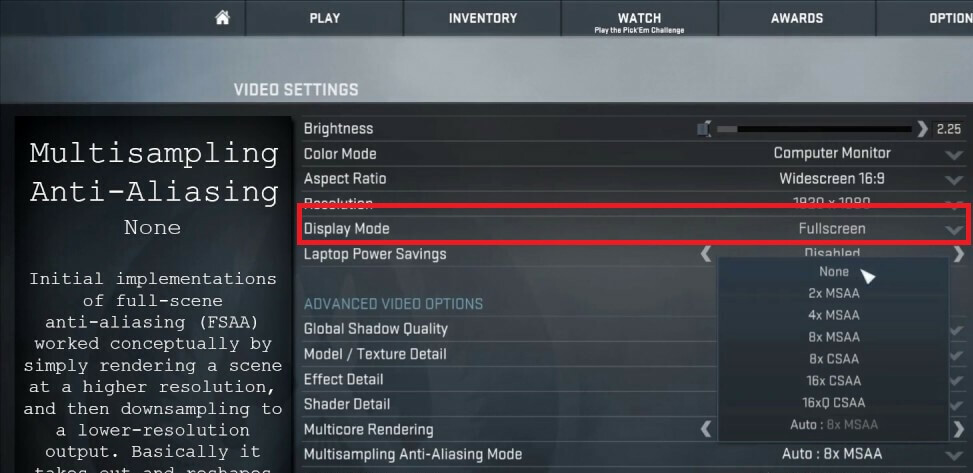
- Starten Sie das Spiel, das Sie im Fenstermodus starten möchten.
- Gehe zu Anzeige-/Videoeinstellungen.
- Überprüfen Sie, ob das Spiel ein. hat Anzeigemodus Möglichkeit.
- Klicken Sie auf das Dropdown-Menü und wählen Sie den Fenstermodus anstelle des Vollbildmodus.
- Speichern Sie die Änderungen und starten Sie das Spiel neu.
Einige Spiele bieten In-Game-Einstellungen, die den Anzeigemodus ändern. Wenn Ihr Spiel über spielinterne Einstellungen zum Ändern des Anzeigemodus verfügt, müssen Sie die Startparameter nicht ändern, um das Spiel im Fenstermodus zu öffnen.
Bevor Sie mit anderen Schritten fortfahren, überprüfen Sie die Spieleinstellungen und übernehmen Sie die Änderungen.
Steam-Sprachchat funktioniert nicht [Anleitung zur Fehlerbehebung]
2. Steam-Startparameter ändern
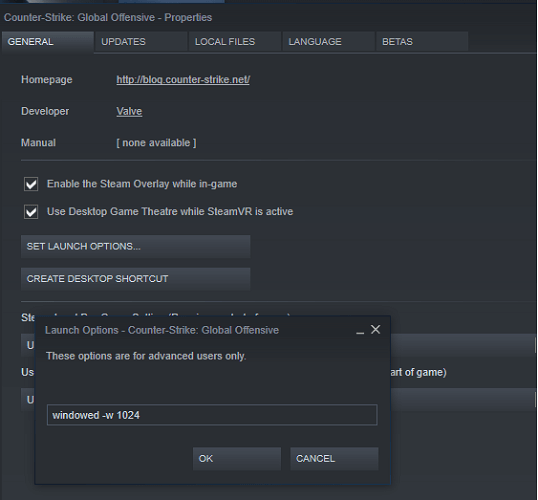
- Öffnen Sie Steam, falls es noch nicht läuft.
- Öffne das Spielebibliothek Tab.
- Klicken Sie mit der rechten Maustaste auf Ihr Spiel und wählen Sie Eigenschaften.
- Öffne das Allgemeines Tab.
- Klick auf das Stelle Starteinstellungen ein Taste.
- Es öffnet sich ein neues Fenster mit erweiterter Benutzerwarnung.
- Geben Sie die folgenden Parameter ein, um das Spiel im Fenstermodus zu öffnen.
- –fenster
- Klicken OK um die Änderungen zu speichern und das Eigenschaftenfenster zu schließen.
- Versuchen Sie, das Spiel zu starten, und prüfen Sie, ob das Spiel im Fenstermodus gestartet wird.
- Wenn nicht, öffnen Sie das Fenster Startoptionen erneut und geben Sie die folgenden Parameter ein:
- –mit Fenster -w 1024
- Klicken OK um die Änderungen zu speichern.
- Der obige Parameter erzwingt den Start des Spiels im Fenstermodus mit einer festgelegten Auflösung.
Bei einigen Spielen können Sie die Videoeinstellungen möglicherweise nicht ändern oder zwischen den Anzeigemodi wechseln. Sie können diese Einschränkung jedoch umgehen, indem Sie die Startoptionsparameter in den Steam-Startoptionen ändern.
3. Spielstartparameter ändern
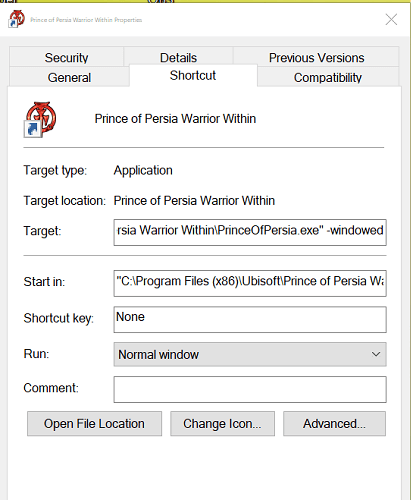
- Klicken Sie mit der rechten Maustaste auf die Desktop-Verknüpfung des Spiels.
- Wählen Eigenschaften.
- In dem Eigenschaften Fenster, öffne das Abkürzung Tab.
- Sie sollten ein Feld namens. sehen Ziel. Das Zielfeld enthält die ursprüngliche Position der Verknüpfung mit anderen Parametern.
- Fügen Sie am Ende des Ziels nach dem Anführungszeichen den folgenden Parameter hinzu:
–fenster - Klicken Anwenden und OK um die Änderungen zu speichern.
- Starten Sie das Spiel über die Desktop-Verknüpfung und es sollte sich im Fenstermodus öffnen.
Das Ändern der Eigenschaften der Spielverknüpfung und das Hinzufügen des Fensterparameters sollte das Spiel im Fenstermodus öffnen.
Wenn Sie das Spiel immer noch nicht im Fenstermodus öffnen können, versuchen Sie Folgendes.
- Starten Sie das Spiel, das Sie im Fenstermodus öffnen möchten.
- Drücken Sie Alt + Eingabetaste während im Spiel.
- Dies sollte das Spiel im Fenstermodus öffnen.
Während die Verwendung der Alt + Eingabetaste eher eine Problemumgehung darstellt, scheint das Problem für einige Benutzer mit bestimmten Spielen behoben zu sein.
Durch das Starten bestimmter Steam-Spiele können Sie möglicherweise einige Leistungs- und Inkompatibilitätsprobleme mit dem Spiel beheben. Befolgen Sie die Schritte in diesem Artikel, um Steam-Spiele im Fenstermodus zu starten. Lassen Sie uns in den Kommentaren wissen, welche Methode für Sie funktioniert hat.
Häufig gestellte Fragen
Kurz gesagt ja, aber es ist ein komplizierter Prozess. Siehe dazu Ausführliche Anleitung zum Löschen von Steam Cloud-Speichern.
Öffnen Sie in Steam Spielebibliothek. Klicken Sie mit der rechten Maustaste auf den Spieltitel und wählen Sie Eigenschaften. In dem Allgemeines Registerkarte, klicken Sie Stelle Starteinstellungen ein. Art -Pop-up-Fenster und klicke OK um die Änderungen zu speichern.
Es hängt alles davon ab, welche Art von Hintergrundprozessen zum Zeitpunkt des Spielens auf Ihrem PC ausgeführt werden. Wenn Sie das beste Spielerlebnis wünschen, verwenden Sie a PC-Optimierer für einen zusätzlichen Schub.


![So sichern und wiederherstellen Sie Steam-Spielstände [Windows 10]](/f/26b1b8f4e3f78583920168e79bb0dafc.jpg?width=300&height=460)